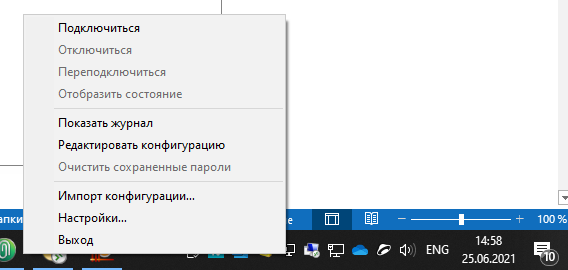Использование основного VPN для доступа к сетям университета
Для доступа к внутренним сетям университета необходимо использовать VPN соединение, осуществляемое посредством специализированного ПО - OpenVPN. Требуется версия не ниже 2.5.5 и не выше 2.6.5 (рекомендована).
Для Windows-систем скачать openvpn можно по следующей ссылке: https://openvpn.net/community-downloads/. В остальных ОС данное ПО, как правило, доступно из репозиториев (если Вы используете OpenIndiana /dev, то можете воспользоваться репозиторием SFE, для OpenIndiana /hipster openvpn доступен из основного репозитория).
Шаблон конфига прикреплен к данному документу: client_sfedu.ovpn. Вы должны указать OpenVPN, чтобы он использовал этот конфиг. В Windows-системе для этого достаточно положить этот файл в в каталог C:\Program Files\OpenVPN\config . В других системах Вам может быть нужно переименовать конфиг как /etc/openvpn/client.conf, /usr/local/etc/client.conf и т.д.
Если Вы хотите пользоваться внутренними доменными сервисами (например, активировать Windows 10 для образовательных учреждений), то Вам необходимо в файле client_sfedu.openvpn добавить строчку block-outside-dns после строки "verb 3".
После установки необходимо запустить OpenVPN для создания VPN-соединения. В ОС Windows это делается запуском OpenVPN Gui (Пуск => Программы => OpenVPN => OpenVPN GUI). После запуска программа свернется в трей. Инициализировать подключение по VPN Вы можете, кликнув правой кнопкой мыши на иконке и выбрав соответствующий пункт меню (после установки конфигурационных файлов). Программа спросит логин и пароль. В качестве логина необходимо использовать имя почтового аккаунта (до @sfedu.ru). ИМЯ ДОМЕНА ВВОДИТЬ НЕ НУЖНО. В качестве пароля - Ваш пароль к почте в домене sfedu.ru. В Linux/FreeBSD запуск осуществляется командой service openvpn start, в OpenIndiana - svcadm enable openvpn. В Unix-подобных ОС Вам будет необходимо добавить в конфиг OpenVPN Ваши логин и пароль.
Для подключения необходимо запустить приложение OpenVPN, найти его в трее, нажать правой кнопкой мыши и выбрать пункт "Подключиться".